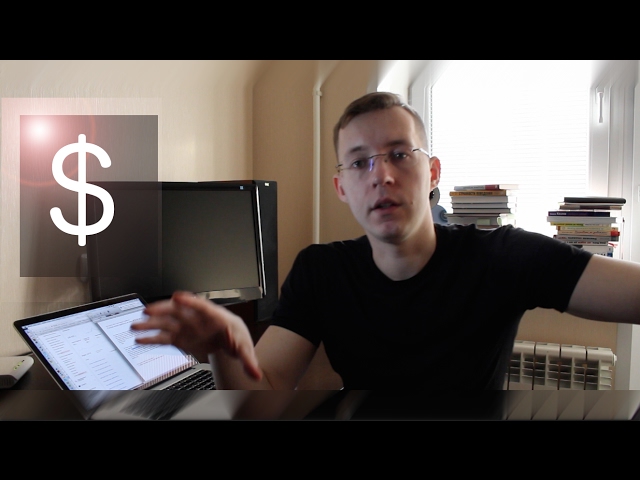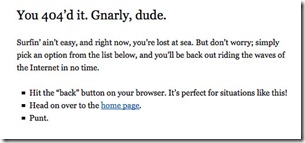Водяной знак на картинку с помощью плагина Watermark RELOADED для WordPress. Wordpress водяные знаки на фото
Как добавить водяной знак на изображения в WordPress
Здравствуйте, друзья! Сегодня мы поговорим с вами о том, как добавлять водяные знаки на фото (изображения) в WordPress. Перед тем как начать урок, сперва напомню зачем нужны водяные знаки на сайте.
Во первых, водяные знаки — одна из самых популярных технологий защиты авторских прав на мультимедийный файлах. Во вторых, применение водяных знаков отлично подходит для защиты изображений от копирования и дальнейшего их несанкционированного использования.
Думаю Вы согласитесь, что мало кто захочет выставлять у себя на сайте изображения с чужим логотипом или ссылкой на другой сайт ?
Как поставить водяные знаки на картинки (фото) в WordPress
Добавлять водяные знаки на изображения мы будем с помощью плагина Easy Watermark.
1. Устанавливаем и активируем плагин Easy Watermark.

2. После установки и активации плагина переходим в Настройки -> Easy Watermark.

3. Настройки плагина разделены на 3 вкладки: Общие, Изображение, Текст. Давайте поговорим более подробно о самых важных настройках каждой из этих вкладок.
Общие настройки
На этой вкладке находятся общие настройки плагина. Обо всех настройках этой вкладки говорить не вижу смысла, так как плагин почти полностью русифицирован. Напишу только о том, что я рекомендую Вам изменить.
- Поставьте галочку в «Backup». После включения этой функции, все оригиналы загруженных изображений (без водяных знаков) будут сохраняться в отдельной папке, и их при желании можно будет восстановить. Очень полезная штука.
- В «Размеры изображений» рекомендую оставить только «Fullsize». Это значит, что водяные знаки будут отображаться только на оригинале изображения (полном размере), а не на миниатюрах и т.п. Таким образом водяные знаки не будут постоянно маячить перед глазами, а большой размер изображения будет защищен.

Изображение
На этой вкладке Вы можете сделать водяной знак из изображения. Для этого нажмите кнопку «Выбрать/загрузить изображение», после чего настройте его расположение (если необходимо).

Важно! Если Вы решили использовать изображения для водяного знака, укажите в общих настройках «Тип водяного знака» -> «Изображение».

Текст
Для добавления текстового водяного знака перейдите на вкладку «Текст» и укажите желаемый текст для цифровой подписи.
На этой же вкладке укажите выравнивание текста (нажав по прямоугольнику на изображении), смещение текста (если он не помещается или Вы хотите его сдвинуть), шрифт, цвет и размер текста. Также можно изменить наклон текста и его прозрачность.

Как видите, сложного в создании водяных знаков совершенно ничего нету. Плагин прост в использовании и интуитивно понятен.
Как добавить водяной знак на изображения в WooCommerce
Данный плагин также отлично работает с интернет магазином WooCommerce. Включить водяные знаки в магазине очень просто! Для этого на вкладке «Общие», в блоке настроек «Типы записей»отметьте галочкой «Товары».

Важно! Плагин WooCommerce должен быть активированный, в противном случае такой пункт в настройках просто не появится.
Восстановление и массовое нанесение водяных знаков
Восстановить оригинальные изображения (если включено их сохранение в настройках) как и массово нанести водяные знаки на все ранее загруженные изображения можно перейдя в Медиафайлы -> Easy Watermark.
«Start» — нанести водяных знаки на все изображения.
«Restore» — восстановить оригинальные изображения, на которых не будет водяного знака.

Результат
Вот такой текстовый водяной знак получился из примера этого урока.

Как всегда хочу напомнить, если у Вас возникают вопросы или трудности — смело пишите в комментариях.
learnprosoft.com
Как сделать водяной знак на фото в WordPress
Я вам рекомендую ставить водяные знаки на свои фотографии, которые вы публикуете на ваших сайтах и блогах. Во-первых их будут меньше воровать, ведь лучше стащить фото без водяных знаков. Если уж и скопируют ваше фото с водяным знаком, то останется ваше авторство и будет небольшая реклама вашему сайту. Для WordPress существует множество плагинов.
Я опишу вам Signature Watermark, который является довольно простым в настройках. В меню добавления новых плагинов ищем «Signature Watermark», устанавливаем и активируем его.


Затем в списке установленных плагинов находим нужный и переходим в настройки.


Затем выставляем на первой вкладке галочки и точки как на скрине и переходим на вторую вкладку.


Не забываем также сохранить изменения нажав на кнопку ниже.


На вкладке «Text Watermark» вам необходимо указать надпись, которая будет появляться в качестве водяного знака на фото и установить ее прозрачность в 60%. Можете поиграться с настройками прозрачности и выбрать свой оптимальный процент, но мне показалось 60% оптимальным вариантом. После чего сохраняем изменения и переходим на следующую вкладку «Watermark Preview». Здесь мы увидим предварительный результат наших настроек.


Я вам рекомендую оставить расположение водяного знака именно по центру. Так как расположение данного знака в углу не имеет смысла. Ведь будет легко обрезать картинку и выбросить небольшой кусочек с вашим водяным знаком. А когда он расположен в центре, то обрезать фотографию будет неэффективно, так как смысл фотографии обычно несет ее центральная часть.
Плагин «Signature Watermark» работает в автоматическом режиме, то есть вы заливаете фотографию как обычно и водяной знак на нее добавляется автоматом.
Оценить статью
Как сделать водяной знак на фото в WordPress
5 (100%) 1 голос[ов]Водяной знак на картинку с помощью плагина Watermark RELOADED для WordPress
Часто в сети интернет можно встретить на сайтах картинку с водяным знаком, указывающий авторство. Это хорошая защита от копирования фотографий, картинок, личных рисунков на сайте.
Если вы не в курсе что такое водяной знак, рассказываю.Водяной знак – это изображение или текстовая надпись в виде адреса сайта либо фамилии автора картинки. Часто водяной знак размещен в углу картинки. Пример:

Зачем нужен водяной знак? Во-первых, для того, чтобы заявить об авторстве, во-вторых, для того, чтобы защитить от копирования.Способы наложения водяного знака:– графическими редакторами, такими как Photoshop, Paint и т.д.;– плагином, если вы используете CMSWordpress. Вот про этот способ и пойдет сегодня речь.
Ну что, приступим.
Как наложить водяной знак на фото или картинку в WordPress?
Существуют различные плагины для наложения водяного знака на фото или картинки в WordPress, но я буду рассказывать о конкретном плагине под названием «Watermark RELOADED».
Скачайте и установите плагин «Watermark RELOADED»:
wordpress.org/plugins/watermark-reloaded/
Либо заходите сразу в «админ-панель» => «Плагины» => «Добавить новый». Вбиваем в форму поиска «Watermark RELOADED», находим в результатах. Жмем «Установить» и «Активировать плагин».
Настройка плагина Watermark RELOADED.
Для настройки плагина «Watermark RELOADED» перейдите в раздел «Параметры» => «Watermark RELOADED».Выберите, на каких размерах картинки вы хотите размещать водяной знак (миниатюра, средний, большой, полный):

Далее вам нужно указать место расположения водяного знака, для выбора предлагают девять позиций:

→ Далее в поле «Watermark offset» можно отодвинуть текст на картинке относительно оси X и Y (по умолчанию 5px).→ В поле «Watermarktext» введите адрес сайта, либо фамилию. Я ввел адрес своего блога BlogGood.ru→ В поле «Font» выберите шрифт текста.→ В поле «Textsize» напишите размер водяного знака. Размер задается в pt (пункты). Я выбрал 20 pt.→ В поле «Textcolor» выберите цвет водяного знака:

Фух! Все!
Есть только маленькая проблемка. После того, как вы установите плагин, водяной знак будет отображаться только на новых картинках ![]() . Если кто-то знает лучший плагин, пожалуйста, делитесь информацией.
. Если кто-то знает лучший плагин, пожалуйста, делитесь информацией.
Вот теперь точно все.
Понравился пост? Помоги другим узнать об этой статье, кликни на кнопку социальных сетей ↓↓↓
Последние новости категории:
Похожие статьи
Популярные статьи:
Добавить комментарий
Метки: wordpress
Водяные знаки на фото в WordPess
Адель ГадельшинВ сети есть много сайтов, которые публикуют уникальные изображения и далеко не у всех из них есть возможность защищать свои фотографии с помощью закона. Поэтому в сети очень распространено явление ватемарок.
Если говорить просто, то водяные знаки на фото это, например, ник автора или адрес сайта, которому принадлежит картинка. Это делается для защиты контента от копирования, ведь нормальный сайт вряд ли будет использовать изображения, на которых прямо по центру написан адрес другого ресурса. Поэтому если вы хотите обезопасить свои фото, которые используете на сайте, то прикрепляйте на них ватемарки.
Конечно, можно вставлять в фотографию адрес своего сайта вручную, используя графические редакторы, но если в каждой статье у вас по 5-10 фотографий, то этот процесс займет время. Гораздо легче использовать плагины, если ваш сайт работает на CMS WordPress. Минус большинства плагинов в том, что, возможно, вотемарки будут только на новых изображениях, а старые придется перезаливать.
Плагины для создания водяных знаков
- WP Photo Album Plus. Плагин с огромным количеством функций, которые направленны на создание красивых и удобных фотоальбомов. Кроме того, есть возможность делать водяные знаки на фото, а значит этот плагин подходит. Но это не основная его функция.
- Image Watermark. Мощный плагин, который защищает картинки от копирования. В нем есть много функций для настройки ватемарка, например, можно выбирать позицию своего логотипа или адреса. Кроме того можно в один клик загрузить картинку, которая будет размещена на изображениях. Это гораздо красивее, чем простой текст с адресом сайта. Присутствует настройка прозрачности водяного знака. Однако, есть еще кое-что, чем хорош этот плагин — это защита картинок от простого копирования и блокирование правой кнопки мыши на картинках. Конечно, это не защитит на сто процентов ваши изображения от кражи, но немного помучатся тех, кто это делает, заставит.
- Easy Watermark. Огромный плюс этого плагина в том, что он полностью бесплатен и имеет русскую локализацию, а значит вы точно не запутаетесь в настройках. Как понятно из названия, это дополнение создано чтобы с легкостью встраивать водяные знаки на фото. Есть возможность создания ватемарки, как и картинкой, так и текстом. При этом вы можете настраивать цвет и шрифт. Можно устанавливать прозрачность не только изображений, но и текста. Подробнее про этот плагин мы рассказали здесь.
Если вы нашли ошибку, то выделите её и нажмите клавиши Shift + Enter или нажмите сюда, чтобы проинформировать нас.
Также по этой теме:
wpuroki.ru